Al igual que cualquier dispositivo electrónico, los teléfonos Samsung a veces pueden experimentar problemas técnicos y quedarse atascados en la pantalla del logo. Es posible que también te hayas encontrado con el problema de que "La pantalla táctil de Samsung no funciona". Esto puede resultar molesto e impedirte utilizar el teléfono con normalidad.
En este artículo, veremos algunas de las principales razones por las que tu Samsung se queda atascado en los logos. También proporciona correcciones superiores para el problema de "Samsung atascado en el logo" para intentar que tu dispositivo vuelva a funcionar.
Con los pasos de solución de problemas adecuados, a menudo puedes resolver este problema por tu cuenta sin tener que llevar el teléfono a un taller de reparación.
En este artículo encontrarás lo siguiente:
¿Por qué Samsung se atasca con el logo?
Te preguntas: ¿por qué mi teléfono Samsung se queda atascado en la pantalla de inicio? Bueno, los smartphones Samsung, como cualquier dispositivo electrónico, son susceptibles a problemas técnicos ocasionales que pueden hacer que se congelen o se queden atascados en la pantalla del logo durante el arranque. Esto ocurre por varias razones típicas.
En primer lugar, los errores de software como las actualizaciones recientes del sistema en conflicto con las aplicaciones o los archivos dañados del sistema operativo pueden impedir que el teléfono se inicie correctamente. El sistema operativo Android puede tener archivos clave que se alteraron o dañaron, creando problemas durante la secuencia de arranque que conducen a la congelación.
En segundo lugar, los problemas de hardware, como una placa base defectuosa, una memoria RAM dañada o un almacenamiento defectuoso, también pueden provocar la congelación del arranque. Por ejemplo, si el teléfono se ha caído, los componentes de su interior podrían haberse soltado o roto, afectando a su funcionamiento normal.
Además, si la batería del teléfono está completamente agotada o se desconectó incorrectamente, puede alterar el orden de arranque de las operaciones al reiniciar. Tanto los fallos de software como de hardware son los principales culpables de los problemas de congelación del arranque de Samsung. Pero en muchos casos, pueden repararse con un poco de solución de problemas específica.
Cómo arreglar atascado en el logo de Samsung
¿Quieres solucionar el problema de Samsung atascado en el logo? No te preocupes. Hay algunos pasos que puedes seguir para solucionar el problema antes de llevarlo a un taller.
Estos son los mejores métodos para volver a encender tu teléfono:
Método 1: Forzar el reinicio del teléfono
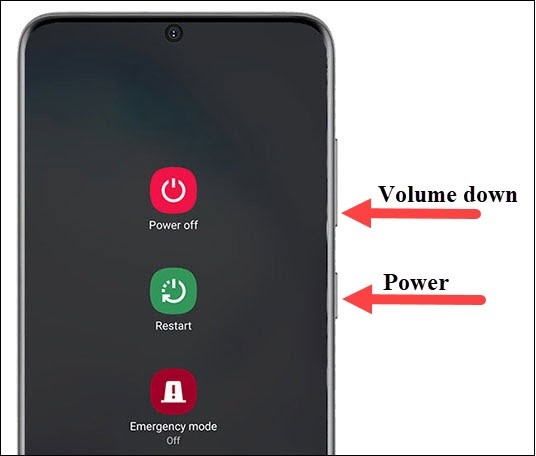
La solución más sencilla es forzar el reinicio del teléfono manteniendo pulsados los botones Encendido y Bajar volumen durante 10 segundos. Esto reiniciará el dispositivo Samsung, lo que a menudo resuelve los errores de software que causan bloqueos y fallos.
Después de forzar el reinicio, deja reposar el teléfono durante un par de minutos mientras se reinicia. Este reinicio básico soluciona los logos atascados en muchos casos.
Método 2: Arrancar en modo de recuperación
También puedes intentar arrancar el teléfono en modo de recuperación para solucionar problemas de software. Pero antes de usar el método, mejor haz una copia de seguridad de tus datos en el computador primero en caso de cualquier pérdida de datos.
Aquí están los pasos para solucionar el problema de Samsung atascado en el logo:
Paso 1: Apaga tu teléfono Samsung. Mantén pulsados los botones Encendido y Vol+ durante unos 6-7 segundos hasta que aparezca la pantalla de Samsung.
Paso 2: Al ver la pantalla de Samsung, suelta el botón de encendido mientras sigues manteniendo pulsado Vol+..
Paso 3: Esta acción hará que aparezca el menú de recuperación para que puedas navegar. Selecciona la opción "Reiniciar el Sistema ahora".
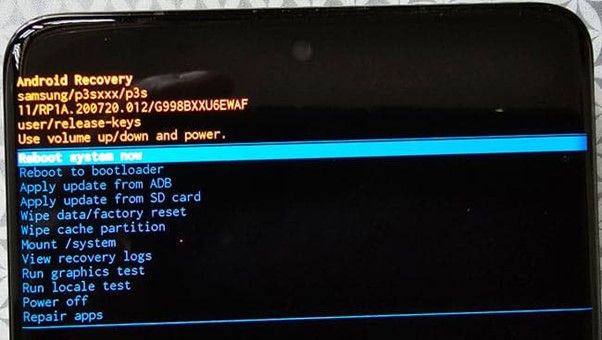
Utilizar el modo de recuperación en Samsung borra los archivos corruptos que puedan estar impidiendo el arranque normal. Es una solución eficaz para un logo atascado.
Método 3: Usar Dr.Fone - Reparación Android
Para los errores importantes del sistema que causan problemas de inicio, el uso de software dedicado como Dr.Fone puede arreglar tu Samsung. Dr.Fone tiene una función de reparación de Android que funciona para reparar el sistema operativo y arreglar los teléfonos Samsung atascados.
Sigue estos pasos:
Paso 1: Descarga e instala Dr.Fone en un computador, e inícialo.
En la pantalla de reparación de Android, conecta tu teléfono Samsung a través de USB. Dr.Fone reconocerá el dispositivo.
Paso 2: Haz clic en la opción Reparación del Sistema' y el software descargará el firmware que necesita tu teléfono.

Paso 3: A continuación, elige Android para seguir arreglando los fallos de los sistemas Android.

Paso 4: Haz clic en Iniciar para iniciar el proceso de reparación.

Paso 5: Sigue otras instrucciones que Dr.Fone te informe. Después de unos pocos clics más, la reparación del sistema se habrá completado, y tu Samsung no debería estar atascado en el logo nunca más.

Dr.Fone es altamente eficaz en la resolución del logo atascado de Samsung mediante la reparación de los archivos principales del sistema. Ofrece un proceso sencillo para que tu teléfono vuelva a funcionar.
Método 4: Restablecer de fábrica el dispositivo
Si los pasos anteriores no funcionan, la opción nuclear es realizar un restablecimiento de fábrica para borrar el teléfono por completo.
Para restablecer, arranca de nuevo en modo Recuperación y selecciona "Borrar datos/restablecimiento de fábrica". Confirma el restablecimiento y tu teléfono se reiniciará como nuevo, resolviendo cualquier problema de software que causó la congelación.

Reinicia el teléfono sólo como último recurso después de hacer una copia de seguridad de los datos, ya que tendrás que reinstalar las aplicaciones y configurar el teléfono desde cero. Pero puede arreglar un sistema que no responde y ayudate a resolver el teléfono atascado en el logo de Samsung problema en ningún momento.
Método 5: Llévalo a un taller
Para los problemas físicos o de hardware que causan la congelación, es posible que tenga que llevar su Samsung a un taller de reparación de teléfonos. Ellos pueden realizar pruebas de diagnóstico para determinar si es necesario sustituir o reparar componentes como la placa base.
Es posible que algunos talleres puedan arreglar teléfonos caídos con la pantalla dañada o con daños causados por el agua que impidan su arranque normal. Pide la opinión de un profesional antes de pagar ninguna reparación.
¿Qué método es el mejor para solucionar el problema de Samsung Atascado en el Logo?
He aquí una tabla comparativa de los métodos para arreglar un teléfono Samsung atascado en el logo:
| Método | Pros | Contras |
| Forzar reinicio | Sencillo y rápido | Sólo corrige pequeños errores de software |
| Arrancar en modo de recuperación | Borra la caché del sistema | Pasos más complejos |
| Dr.Fone Reparación Android | Repara problemas profundos del sistema | Necesita un computador y software |
| Restablecimiento de fábrica | Una nueva instalación soluciona los problemas de software | Borra todos los datos |
| Taller de reparación de teléfonos | Soluciona problemas de hardware | Costoso, lleva tiempo |
Así que, en pocas palabras:
- Forzar el reinicio es rápido y sencillo, pero sólo resuelve pequeños fallos de software.
- El modo de recuperación es útil para borrar la caché, pero implica más pasos.
- Dr.Fone puede reparar en profundidad los archivos del sistema, pero requiere un computador y un programa.
- El restablecimiento de fábrica ofrece una nueva instalación que corrige los problemas de software, pero borra todos los datos.
- Llevarlo a un taller de reparación puede arreglar los problemas de hardware, pero lleva mucho tiempo y es costoso.
En general, intentar el reinicio forzado y el modo de recuperación son buenos pasos iniciales de solución de problemas. En caso de problemas persistentes, puede ser necesario recurrir a Dr.Fone o a un taller de reparación, dependiendo de si se trata de un problema de software o de hardware.
Transfiere datos a tu nuevo teléfono Samsung fácilmente
Si tu antiguo teléfono Samsung se ha quedado atascado en el logo y no se puede arreglar, es posible que tenga que actualizar a un nuevo dispositivo. Una vez que tengas un nuevo teléfono Samsung, querrás transferir tus datos, como contactos, fotos, vídeos y música, desde el teléfono antiguo.
En lugar de hacer copias de seguridad manualmente y sincronizar todo en la nube, la forma más fácil es utilizar una aplicación de transferencia de teléfono.
Aplicación MobileTrans es una herramienta que permite transferir datos rápidamente de un teléfono a otro con una simple conexión por cable.
MobileTrans puede ayudarte a transferir rápida y fácilmente fotos, vídeos, contactos, mensajes, etc. a tu nuevo dispositivo con sólo unos clics. Es compatible con más de 6.000 tipos de dispositivos de las plataformas Android e iOS.
También es muy fácil de usar. Echa un vistazo a los siguientes pasos para mover los datos de un viejo Samsung a un teléfono nuevo.
Wondershare MobileTrans
¡Transfiera distintos tipos de datos con 1 solo clic!
- Migra fotos de forma selectiva o masiva. Transfiere hasta 14 tipos de datos diferentes.
- Funciona directamente entre dos teléfonos sin necesidad de una computadora.
- Amplia compatibilidad con más de 1000 modelos de teléfono.
- Transferencia de datos encriptada y sin almacenamiento en servidores de terceros para mayor privacidad.

 4.5/5 Excelente
4.5/5 ExcelentePaso 1: Descarga e inicia MobileTrans App en tu Samsung. Elige Teléfono a teléfono en la interfaz.
Paso 2: Confirma qué teléfono es antiguo o nuevo siguiendo las instrucciones que aparecen en pantalla.

Paso 3: Confirma a qué teléfono estás enviando datos. Elige dispositivo Android o iPhone.

Paso 4: Ya puedes elegir qué tipos de datos deseas transferir, como contactos, mensajes, fotos, música, vídeos, mensajes, etc. Selecciona todo lo que quieras mover.

Paso 5: Haz clic en el botón "Enviar" y MobileTrans migrará directamente los datos entre los dos teléfonos y te informará cuando el proceso haya terminado.
Con MobileTrans, puedes transferir sin problemas tus datos, contactos y archivos multimedia de un viejo teléfono Samsung con problemas de logo pegado a un nuevo dispositivo en sólo unos clics. Así, configurar tu nuevo teléfono será coser y cantar.
Wondershare MobileTrans destaca notablemente por su compatibilidad multiplataforma, lo que lo convierte en una herramienta versátil y confiable para transferir datos entre teléfonos.
Conclusión
Los teléfonos Samsung que se atascan aleatoriamente en los logos de inicio pueden ser ciertamente frustrantes. Pero en muchos casos, este teléfono atascado en el problema del logo puede resolverse con algunas soluciones básicas como un reinicio forzado o borrando la partición de caché. En caso de daños importantes en el software, la función de reparación del sistema Android de Dr.Fone puede solucionar en profundidad los problemas del sistema operativo principal y volver a encender tu Samsung.
Y si necesitas cambiar a un nuevo teléfono Samsung, MobileTrans facilita la transferencia de todos tus datos antiguos sin problemas. Con las herramientas y técnicas adecuadas, puede hacer que tu teléfono Samsung atascado vuelva a funcionar rápidamente.
PREGUNTAS FRECUENTES
-
¿Cómo puedo solucionar Bootloop o atascado en el logo de Samsung sin borrar datos?
Si tu teléfono Samsung sigue mostrando el logo de Samsung o se queda bloqueado en un bucle sin borrar tus cosas, esto es lo que puedes intentar: Mantén pulsados a la vez los botones de Encendido y Bajar volumen durante unos 10-15 segundos para reiniciarlo. Es inteligente usar Wondershare MobileTrans para guardar regularmente tus cosas en el computador. Si algo sale mal, esta copia de seguridad mantiene a salvo tu información importante y te facilita volver a ponerlo todo en su sitio si es necesario.








